- Centro di Supporto
- Multilingue
- Lingua
- Aiutaci a tradurre
10 soluzioni per risolvere codice errore 0x80004005 e 0x80004005 windows 10/11
da Elisa | Aggiornato 14.01.2025 | da Elisa

L'errore 0x80004005 è un codice di errore che appare in diversi contesti, soprattutto in ambienti Windows, e indica un problema generico che può derivare da varie cause. Questo codice di errore può manifestarsi in diverse situazioni, come ad esempio durante l'installazione di software, l'aggiornamento del sistema operativo, l'accesso a file o risorse di sistema, o l'esecuzione di determinate operazioni.
Poiché l'errore 0x80004005 è un codice di errore generico, può essere difficile determinare la causa specifica senza ulteriori informazioni o dettagli sul contesto in cui si verifica. Tuttavia, le cause comuni di questo errore includono: problemi di autorizzazioni, file danneggiati o mancanti, conflitti di sistema, problemi di rete o problemi di compatibilità software. La risoluzione dell'errore 0x80004005 di solito richiede l'individuazione e la correzione della causa specifica, qui abbiamo elencato le 8 soluzioni per risolvere questo errore.
Se stai affrontando questo errore durante l'accesso a file o cartelle specifiche, controlla i permessi di quei file o cartelle. Assicurati di avere i permessi necessari per accedere a tali risorse.
Segui questi passi per verificare i permesi dei file:
(1). Naviga alla posizione del file o della cartella di cui desideri controllare i permessi.
(2).Fai clic destro sul file o sulla cartella e seleziona "Proprietà" dal menu contestuale.
(3).Passa alla scheda "Sicurezza". Qui puoi vedere una lista di utenti e gruppi e i loro rispettivi permessi per il file o la cartella selezionati, controlla se contiene il tuo account
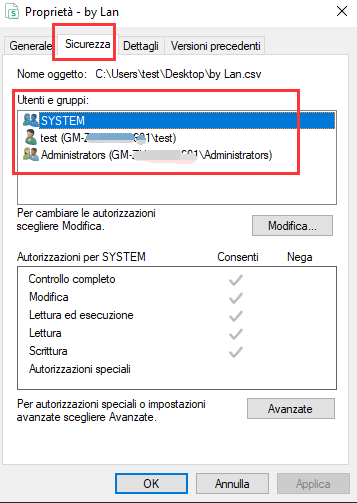
Esplora file può aprire, creare ed estrarre file ZIP da solo, ma questo è tutto. Esplora file non è in grado di gestire la maggior parte degli altri formati di file di archivio, come RAR, 7Z o Tarball. Inoltre, la maggior parte dei file di archivio supporta funzionalità come la crittografia, che blocca l'accesso ai file dietro una password, ma Esplora file non supporta nessuna delle funzionalità avanzate come questo, dunque riceverai "Errore 0x80004005: Errore non specificato" se tenti di estrarre un file ZIP crittografato utilizzando Esplora file.
La soluzione è semplice: utilizzare un programma diverso che supporti i file crittografati, come 7-Zip, PeaZip, WinZip e WinRAR
Articolo relativo: Come aprire un file rar gratis su PC/Mac/Cellulare/Online
I file di sistema danneggiati potrebbe causare l'errore 0x80004005. Fortunatamente, Windows offre uno strumento integrato per riparare questi file danneggiati, segui questi passi per scansionare e riparare file di sistema danneggiati.
1. Premi i tasti contemporaneamente "Win+R" per aprire "Esegui", digita "cmd" e clic OK.
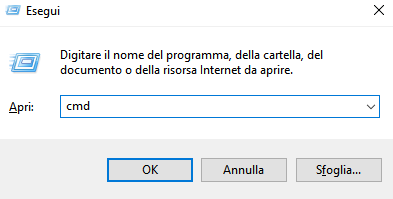
2. Digita "sfc /scannow" e premi "Invio", attendi il completamento del processo, se ci sono gli errori nei file di sistema, questo strumento può trovare e riparare automaticamente gli errori.

Infine, riavvia il computer e vedere se l'errore è corretto.
Quando il disco è danneggiato, si potrebbe verificare l'errore 0x80004005. Pertanto, è necessario controllare e riparare gli errori presenti sul disco, segui questi passi per farlo:
1. Premi i tasti contemporaneamente "Win+R" per aprire "Esegui", digita "cmd" e clic OK.
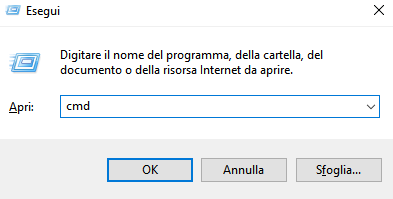 2. Digita "chkdsk C: /f" e premi Invio ( C si riferisce alla lettera dell'unità che desideri controllare e riparare; puoi cambiarla a seconda delle tue esigenze).
2. Digita "chkdsk C: /f" e premi Invio ( C si riferisce alla lettera dell'unità che desideri controllare e riparare; puoi cambiarla a seconda delle tue esigenze).
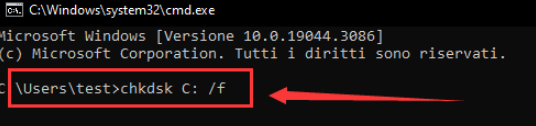
Controlla se il tuo disco rigido ha abbastanza spazio, in particolare disco C e superiore a 20G è meglio. Se tuo disco rigido è quasi pieno (meno 20G), è necessario liberare disco attraverso disinsllare app meno usati, pulire le cache del pc, ecc. Se non sai come pulire le cache o vuoi farlo in modo efficente, usare un software di terza parti sarebbe un buon idea, e consigliamo di usare Advanced SystemCare con solo due clic Advanced SystemCare scansiona e pulire automaticamente le tracce, i file spazzatura e ripara i problemi del sistema.
1. Scarica Advanced SystemCare da IObit
2. Fai una scansione per tuo pc
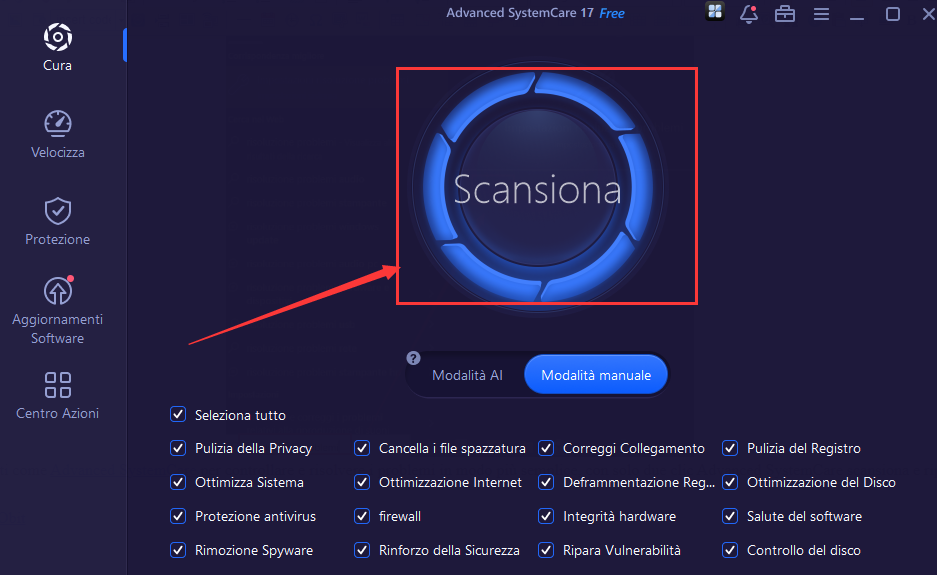 Puoi anche personalizzare la scansione a seconda delle tue esegenza, come per esempio controlla integrità hardware, controllo e ottimizzazione del disco, pulizia dei file spazzatura, ecc.
Puoi anche personalizzare la scansione a seconda delle tue esegenza, come per esempio controlla integrità hardware, controllo e ottimizzazione del disco, pulizia dei file spazzatura, ecc.
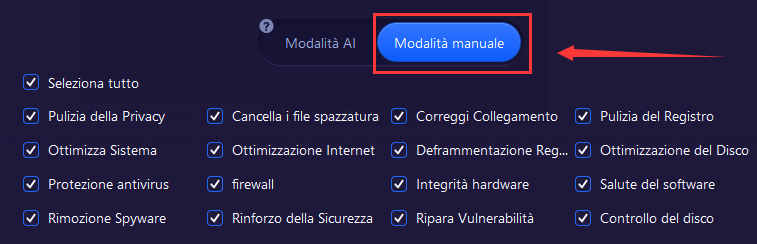
3. Dopo aver finito la scansione, basta clic "Ripara", Advanced SystemCare può correggere gli errori, pulire i file spazzatura, pulire disco ecc tutto insieme, risparmia tuo tempo per ottimizzare pc
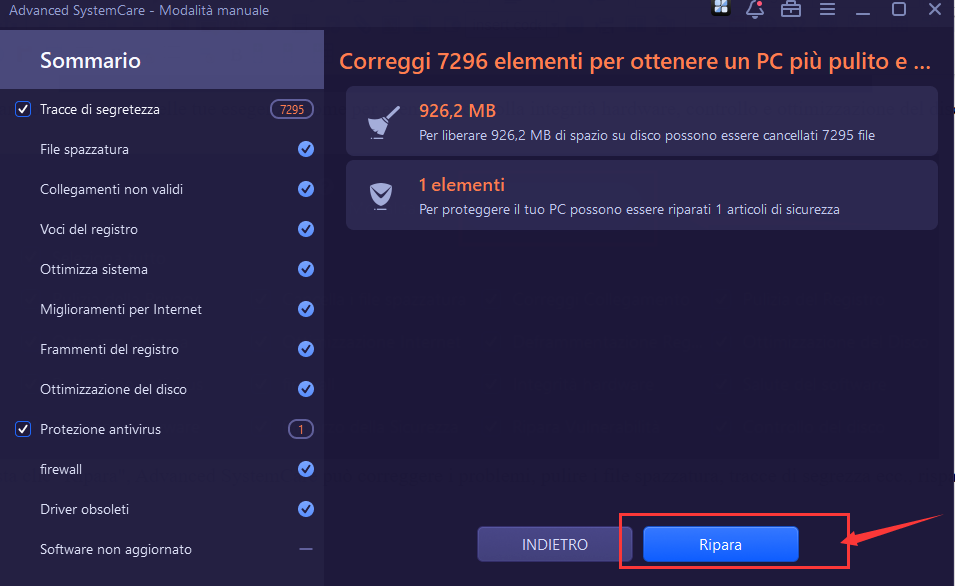
Disinsitalla le app non necessarie è anche un metodo per liberare spazio di disco
Se incontri le app che non si disinstallano, questo articolo sarebbe utile>>Come disinstallare app che non si disinstallano
Alcuni programmi antivirus o firewall potrebbero interferire con le operazioni di sistema. A volte, il software antivirus di terze parti può anche impedire il corretto funzionamento del sistema Windows, provocando un l'errore 0x80004005, Dunque puoi disabilitare temporaneamente il tuo software antivirus e verifica se l'errore 0x80004005 persiste.
1. Premi contemporaneamente i tasti "Ctrl+Shift+Esc" per aprire "Gestione Attività", e vai alla scheda "Avvio"
2. Trova software di antivirus, fai clic sul pulsante "Disabilita" nell'angolo in basso a destra, poi riavvia il computer.
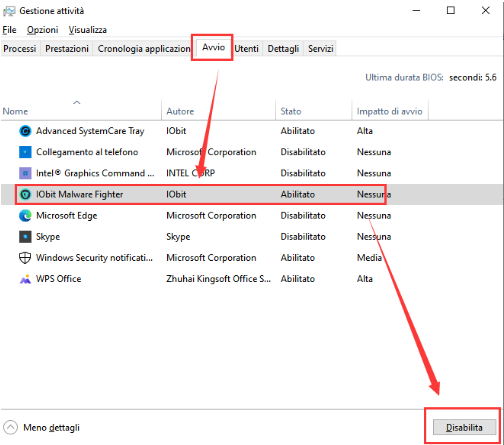
Articolo relativo: Come risolvere riavvio computer bloccato
Windows fornisce uno strumento di risoluzione dei problemi che può aiutarti a identificare e risolvere alcuni problemi comuni come l'errore 0x80004005 . Cerca "Risoluzione problemi" nel menu di ricerca e segui le istruzioni.
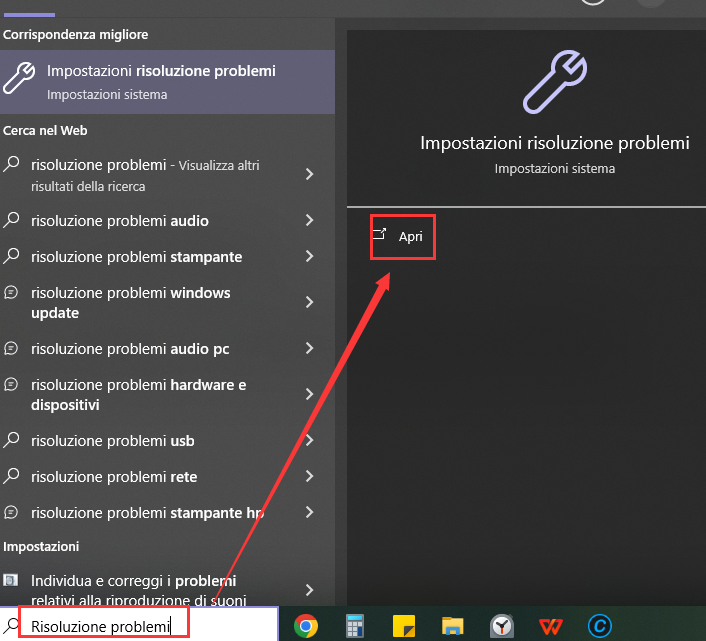
Puoi anche usare software menzionato prima: Advanced SystemCare per controllare e risolvere i problemi
Assicurati di avere le ultime aggiornamenti di Windows installate. Vai su Impostazioni > Aggiornamento e sicurezza > Windows Update e controlla se ci sono aggiornamenti disponibili.
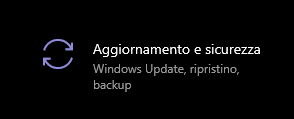
I driver obsoleti o incompatibili può causare l'errore 0x80004005, dunque puoi seguire questi passi per aggiornare i driver e risolvere questo problema
Cerca "Gestione dispositivi" nella barra di ricerca, e clic "Apri",
![]()
2. Scegli il driver che potrebbe avere i problemi, per esempio driver di audio, clic destra e scegli "Aggiorna driver"

3. Scegli "Cerca autoticamente i driver" e aspetti Windows aggiorna i driver
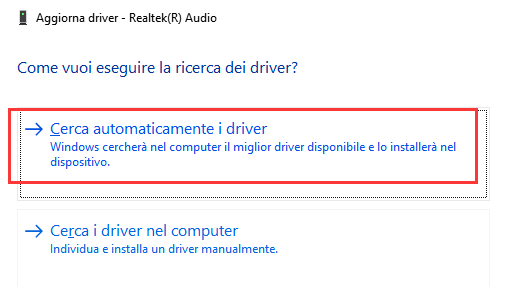
Tuttavia, l'aggiornamenti dei driver di Windows fornisce solo i driver di base. A volte è impossibile installare i driver più recenti, il che non risolve efficacemente l'errore 0x80004005. Inoltre,controllare manualmente gli aggiornamenti occupa molto tempo. In questo caso, consigliamo di usare Driver Booster per semplificare il processo dell'aggiornamento di driver.
1. Scarica e installa Driver Booster di IObit
2. Apri Software e fai clic su Scansione per controllare tutti i driver del tuo pc.
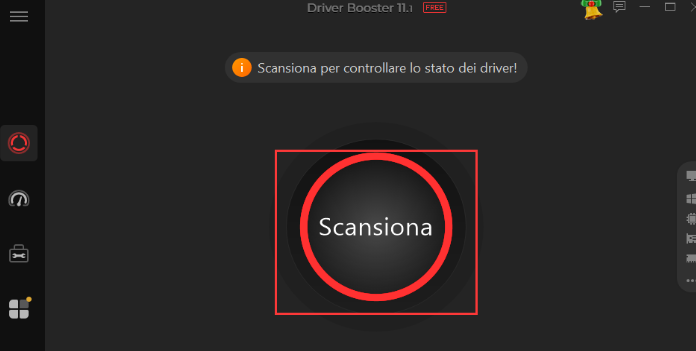
3. Seleziona i driver che desideri aggiornare e clic "Aggiorna adesso", Driver Booster aggiornerà i driver ultimi e compatibili per tuo pc
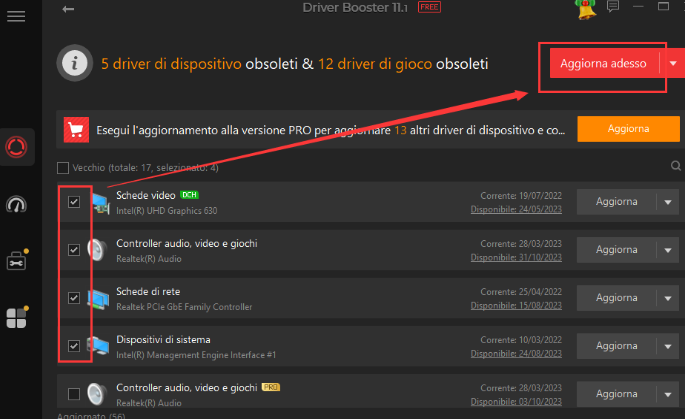
Se con i metodi precedenti non risolve errore 0x80004005, puoi provare a eseguire un ripristino del sistema a un punto precedente in cui il problema non si verificava.
Articolo relativo>>Come creare il punto di ripristino e ripristinare il sistema su Windows
In questo articolo, abbiamo parlato diverse soluzioni per affrontare errore 0x80004005, includono l'aggiornamento del sistema operativo, la correzione dei file di sistema danneggiati, il controllo dello spazio su disco e l'aggiornamento dei driver obsoleti. È cruciale notare che ogni contesto può richiedere un approccio specifico, e la soluzione potrebbe variare a seconda della situazione. Se non riesci a risolvere il problema con le soluzioni fornite, è consigliabile consultare il supporto tecnico di Windows o cercare assistenza online in forum dedicati. Ricorda di eseguire le operazioni con attenzione e di fare backup dei dati importanti prima di apportare modifiche significative al sistema.
